Con il CRM Kananas puoi combinare informazioni dalla tua lista di contatti o dai dati di entrate/uscite con un modello di documento.
I documenti prodotti da questa “fusione” possono essere modificati o inviati via email. Ciò ti consente di etichettare automaticamente buste, etichette, cartoline, brochure, ricevute di donazione, newsletter e qualsiasi altro tipo di documento destinato alla spedizione in massa.
Scrittura del modello di documento
Nel menu “Documenti”, seleziona la scheda “modello di documento” e poi “aggiungi”.
L’interfaccia di scrittura del documento ti consente di formattarlo come un elaboratore di testi (caratteri, stili, ecc.) ma anche di inserire informazioni dal tuo database:
- campi dinamici dei contatti: nome, indirizzo, ecc.
- informazioni da un’entrata/uscita
- immagini dal tuo Drive
Questi campi saranno sostituiti in fase di esecuzione con il loro valore memorizzato nel database.
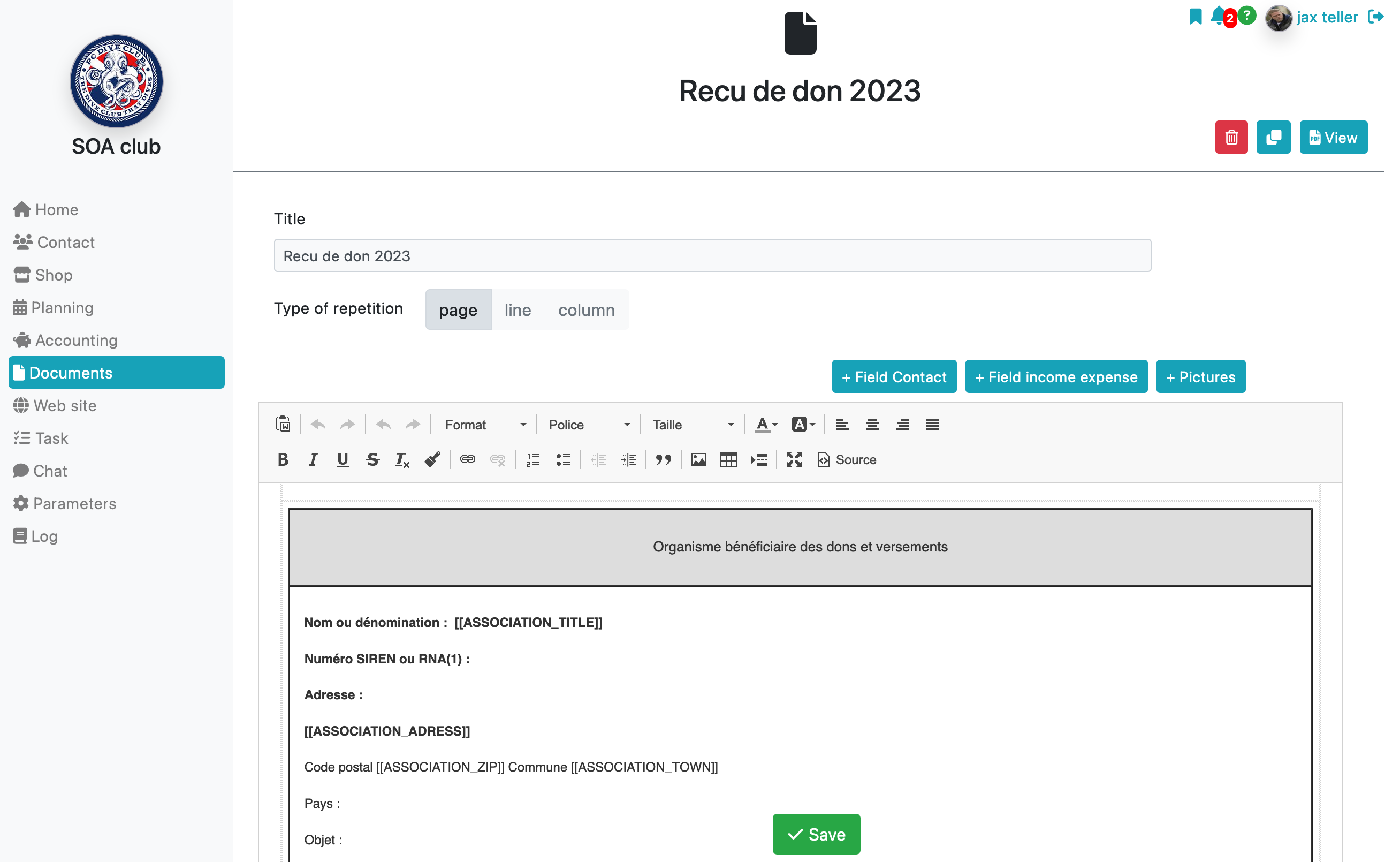
Esempio di aggiunta di un campo dinamico, posiziona il cursore nel documento dove desideri aggiungere un campo e clicca sul pulsante “+campo di contatto”:
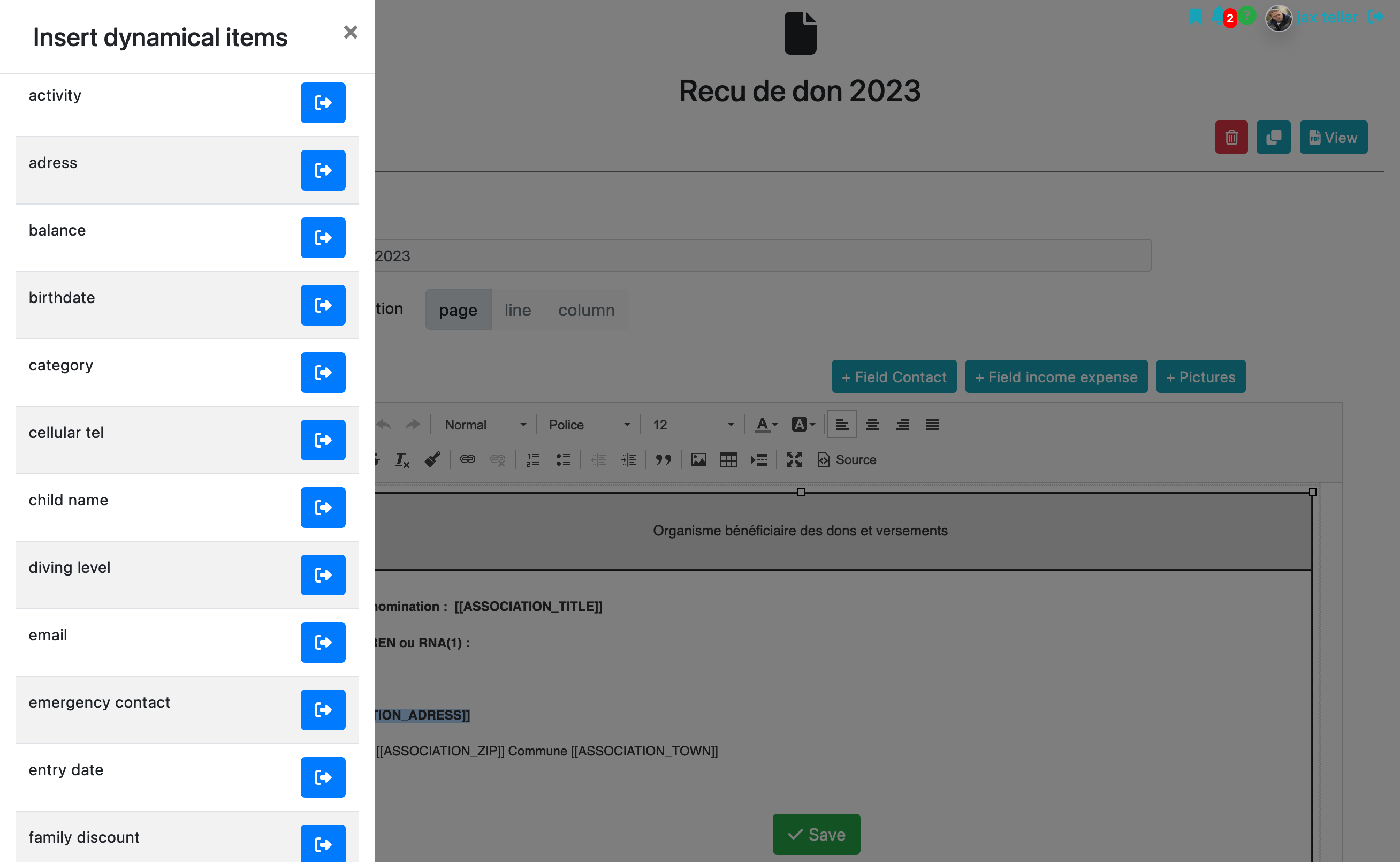
Ci sono due tipi di documenti, quelli che si ripetono per pagina (1 contatto = 1 pagina) e quelli che si ripetono per riga (1 contatto = 1 riga). La scelta viene effettuata dal campo “tipo di ripetizione”.
Suggerimento: per adattare precisamente il tuo testo alla pagina, inseriscilo in una tabella in cui regoli la larghezza delle colonne (fai clic con il pulsante destro del mouse sulla tabella per modificarne le caratteristiche).
Selezione della popolazione
Nella vista “Contatti”, filtra i contatti in base ai tuoi criteri e quindi fai clic sulle cartelle per le quali desideri effettuare la spedizione.
Suggerimento: in alto alla tabella hai una casella di controllo che ti consente di selezionare tutte le cartelle.
Una volta effettuata la selezione, fai clic su “Stampa un documento standard” o “Invia un documento standard” (via email) nella funzione di azione collettiva, quindi seleziona il tuo documento e conferma.
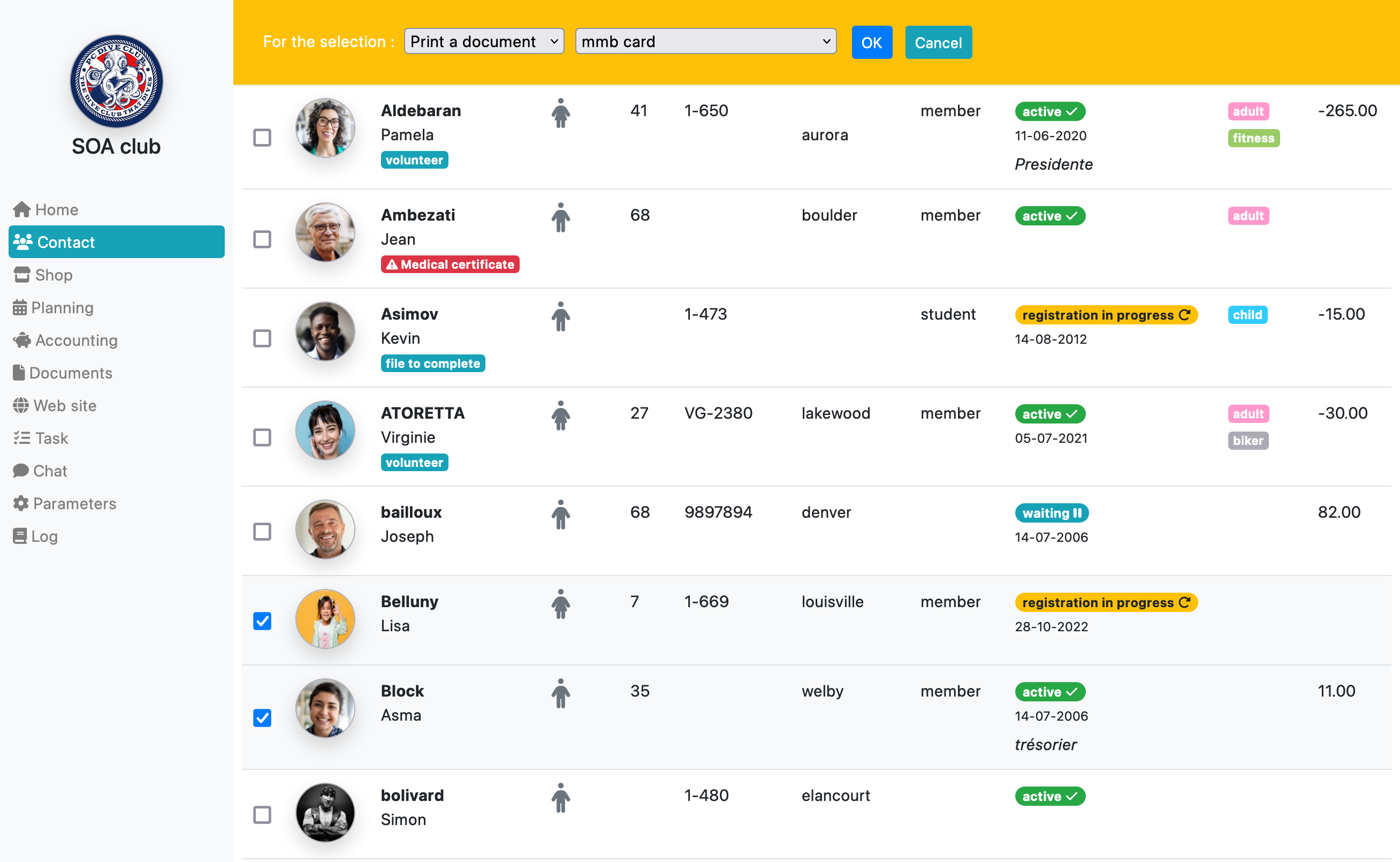
Stampa
Cliccando su “Stampa” (icona della stampante) puoi stampare il risultato della fusione del documento scelto con la popolazione selezionata, ti basta stamparlo.
Una volta creato il modello di documento, puoi riutilizzarlo quante volte vuoi, su qualsiasi popolazione.
Nella vista “contatto”, se invece di scegliere la funzione “Stampa” scegli la funzione “invia un documento standard”, verrà inviata una email a ciascuno dei contatti selezionati con il contenuto del documento scelto unito ai dati del database.
Documenti basati sui dati di pagamento
Se il tuo documento utilizza campi delle entrate e delle uscite, devi quindi seguire la stessa procedura di cui sopra ma partendo dal registro della sezione finanziaria.
Utilizzando i dati di pagamento, puoi, ad esempio, creare le tue bollette di rimessa assegni o una ricevuta di donazione.
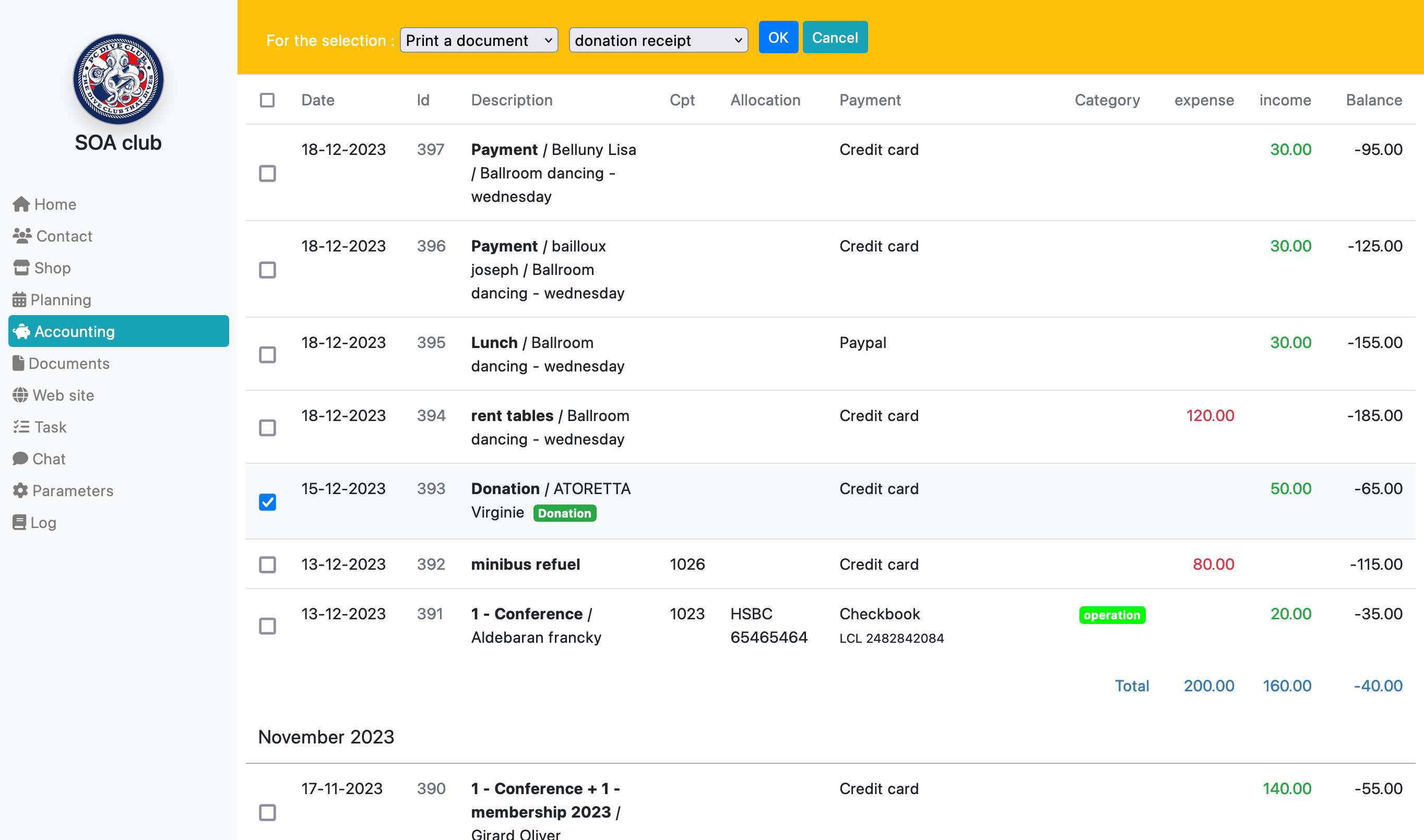
Per saperne di più sulla comunicazione
